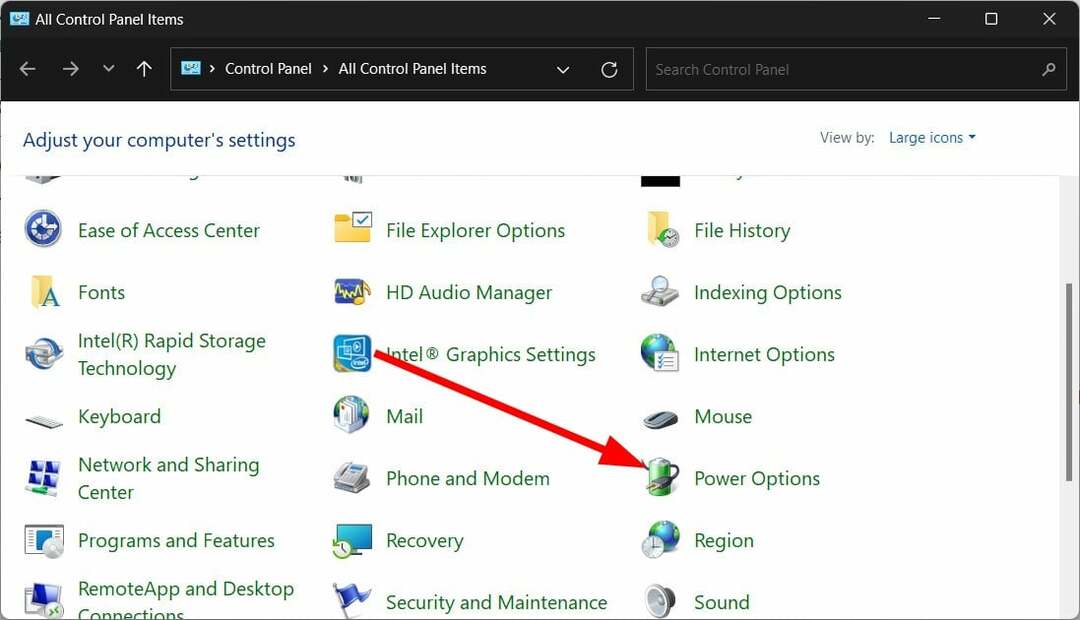- Máte problémy so vstupným oneskorením pri pokuse prehrať Genshin Impact v systéme Windows 11?
- No, máte šťastie, pretože sa vám chystáme ponúknuť riešenie na striebornom podnose.

XNAINŠTALUJTE KLIKNUTÍM NA STIAHNUŤ SÚBOR
Tento softvér opraví bežné chyby počítača, ochráni vás pred stratou súborov, škodlivým softvérom, zlyhaním hardvéru a optimalizuje váš počítač na maximálny výkon. Opravte problémy s počítačom a odstráňte vírusy teraz v 3 jednoduchých krokoch:
- Stiahnite si Restoro PC Repair Tool ktorý prichádza s patentovanými technológiami (dostupný patent tu).
- Kliknite Spustite skenovanie nájsť problémy so systémom Windows, ktoré by mohli spôsobovať problémy s počítačom.
- Kliknite Opraviť všetko na opravu problémov ovplyvňujúcich bezpečnosť a výkon vášho počítača.
- Používateľ Restoro stiahol 0 čitateľov tento mesiac.
Hranie hier sa stalo jednou z najobľúbenejších zábavných aktivít pre veľkú časť svetovej populácie a to nemožno poprieť.
A bez ohľadu na to, či sa vám páčia hry so športovou tematikou, strieľačky alebo dobrodružné RPG, existuje dostatok hier, ktoré vyhovujú takmer všetkým potrebám.
A ako by každý hráč na svete súhlasil, nič nie je frustrujúcejšie ako neschopnosť hrať svoju obľúbenú hru kvôli chybám, oneskoreniu alebo iným problémom.
Ak pri hraní Genshin Impact na Windows 11 zaznamenáte oneskorenie, môžeme vám v tejto núdzi s radosťou podať pomocnú ruku.
Prečo je môj Genshin Impact taký oneskorený?
Nebojte sa, nemusíte byť raketový vedec, pretože tento problém je ľahko riešiteľný a nezaberie vám príliš veľa času.
Predtým, ako vám ukážeme, ako na to, musíte pochopiť, že túto situáciu môžu spôsobiť buď chybné ovládače, alebo nestabilné či slabé internetové pripojenie.
Vieme, že ste si pravdepodobne položili otázku: Môže Windows 11 spôsobiť oneskorenie? Pravdou je, že sa to môže stať, ak ste nedávno inovovali z Windowsu 10 na najnovší OS.
Windows 11 môže byť tiež hlavnou príčinou vášho oneskorenia počas hry Genshin Impact, ak používate Insider Preview, najmä na Dev Channel.
To však neznamená, že by ste mali prejsť späť na Windows 10. Chystáme sa vám ukázať sériu riešení, ktoré fungujú pre oba operačné systémy spoločnosti Microsoft.
Ako zastavím oneskorenie Genshin v systéme Windows 11?
1. Riešenie problémov s internetovým pripojením
- Otestujte, či vášsieťové pripojeniepracuje.
- Reštartsmerovača (uistite sa, že ste odpojili napájací kábel a nechali ho vypnutý 30 sekúnd).
- Kliknite pravým tlačidlom myšiikonu siete na paneli úloh a vyberteRiešenie problémov.
- Otvorte aPríkazový riadoka zadajte nasledujúce príkazy (jeden po druhom):
ipconfig/releaseipconfig/allipconfig/flushdnsipconfig/obnoviťnetsh winsock reset
- Ak problém pretrváva, prepnite na káblové pripojenie.
2. Aktualizujte sieťový ovládač
- Stlačte tlačidloWindowskľúč, hľadaťSprávca zariadenía kliknite na Otvoriť.
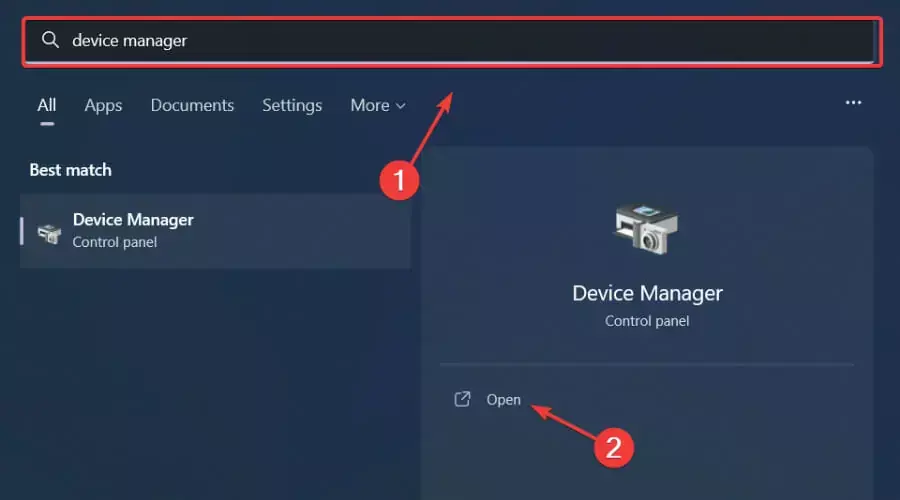
- RozbaliťSieťové adaptéry, kliknite pravým tlačidlom myši na ten, ktorý používate a vyberte Aktualizovať ovládač.
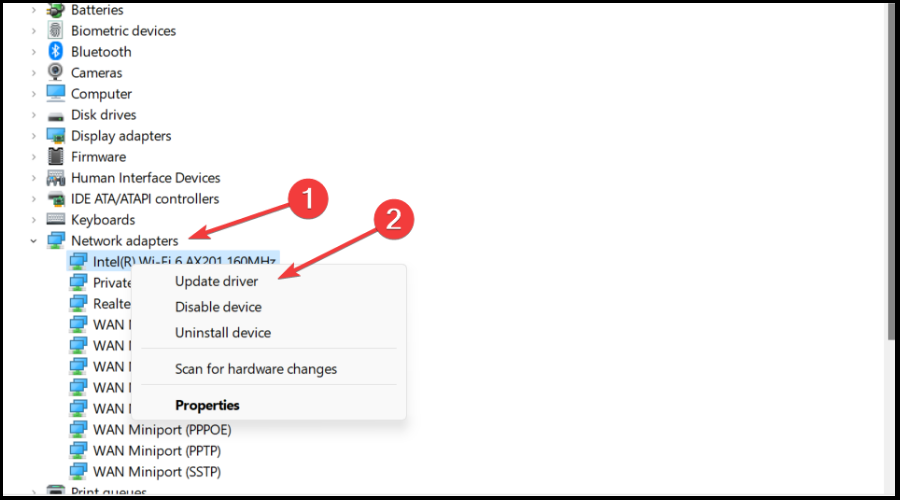
- VyberteAutomaticky vyhľadať ovládače.
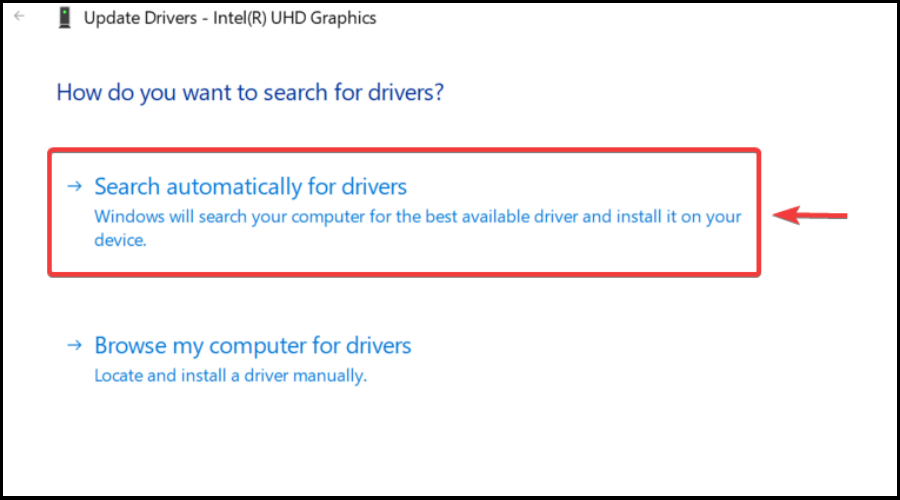
Hranie je relaxačné a zábavné a určite sa zaobídete bez všetkých pádov, oneskorení alebo zamrznutí, ak budete všetky ovládače ľahko aktualizovať a bez chýb.
Niekedy je ťažké vykonať manuálne kontroly, preto odporúčame použiť automatizovaného asistenta, ktorý bude denne vyhľadávať nové verzie ovládačov.
Ak ste začiatočník, nemusíte sa báť! DriverFix je inteligentný, jednoduchý, pútavý a jeho používateľské rozhranie bolo vytvorené tak, aby vám uľahčilo život.
⇒Získajte DriverFix
3. Zmeňte nastavenia DNS
- Stlačte tlačidloVyhrať+Rkláves súčasne na otvorenieBežaťkonzoly.
- Do vyhľadávacieho panela zadajtencpa.cpla udrelZadajte.

- Otvorí saSieťové pripojeniaokno. Kliknite pravým tlačidlom myši na aktívny sieťový adaptér a vyberteVlastnosti.

- V dialógovom okne vlastností siete pod položkouvytváranie sietíprejdite na kartuToto pripojenie používa nasledujúce položkylúka.
- Tu vyberteInternetový protokol verzie 4 (TCP/IPv4)a kliknite naVlastnostitlačidlo nižšie.

- Podgenerálkartu, vybertePoužite nasledujúce adresy serverov DNS.
- Set Preferovaný server DNS: 8.8.8.8 / Alternatívny server DNS: 8.8.4.4.
- Stlačte tlačidloOKpre uloženie zmien a ukončenie.
Ako zabezpečím plynulejší chod Genshin Impact v systéme Windows 11?
Zažiť oneskorenie vstupu Genshin Impact nie je nič, čoho by ste sa mali báť. Niektoré kroky, ktoré môžete podniknúť, zabezpečia, že to už nebudete musieť absolvovať.
Vašou prvou líniou obrany je udržiavanie aktualizácie hry, ako aj aktualizácia systému Windows a grafických a sieťových ovládačov softvérovo.
Môže ísť o prípad oneskorenia pri hraní Genshin Impact po najnovšej aktualizácii operačného systému. Ako sme spomenuli vyššie, nezabudnite obnoviť ovládače pre vašu sieť a grafické karty a mali by ste byť v poriadku.
Mnoho používateľov sa sťažovalo na problémy s hrami v systéme Windows 11 od prvého uvedenia operačného systému na trh a spoločnosť Microsoft sa neustále snaží tento zážitok zlepšovať.
Pomohla vám táto príručka pri riešení vášho problému? Podeľte sa s nami o svoj pokrok v sekcii komentárov nižšie.
 Stále máte problémy?Opravte ich pomocou tohto nástroja:
Stále máte problémy?Opravte ich pomocou tohto nástroja:
- Stiahnite si tento nástroj na opravu počítača na TrustPilot.com hodnotené ako skvelé (sťahovanie začína na tejto stránke).
- Kliknite Spustite skenovanie nájsť problémy so systémom Windows, ktoré by mohli spôsobovať problémy s počítačom.
- Kliknite Opraviť všetko na opravu problémov s patentovanými technológiami (Exkluzívna zľava pre našich čitateľov).
Používateľ Restoro stiahol 0 čitateľov tento mesiac.